Comment définir la couleur d'arrière-plan de la page dans Uniapp
Comment définir la couleur d'arrière-plan de la page dans uniapp : 1. Utilisez le code approprié pour définir [page{background-color:#ddd;}]; , vous pouvez le définir dans [pages.json] Dans, le code est [backgroundColor": "#ddd].
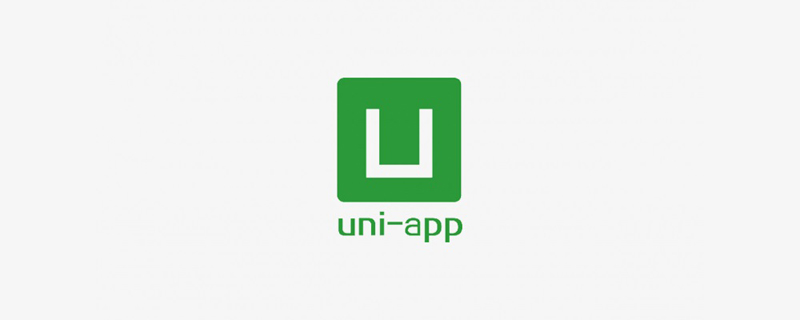
L'environnement d'exploitation de ce tutoriel : système Windows7, version uni-app2.5.1, ordinateur Dell G3.
Recommandé (gratuit) : tutoriel de développement d'uni-app
uniapp Comment définir la couleur d'arrière-plan de la page :
Si vous souhaitez définir la couleur d'arrière-plan de la page, vous devez la définir comme suit
page{
background-color:#ddd;
}Si vous souhaitez définir la couleur d'arrière-plan de la page arrière-plan de la fenêtre, vous pouvez le définir dans pages.json , comme suit
{
"pages": [
{
"path": "pages/index/index",
"style": {
“backgroundColor”:“#ddd”
}
}
]
}recommandations d'apprentissage gratuites associées : Vidéo de programmation
Ce qui précède est le contenu détaillé de. pour plus d'informations, suivez d'autres articles connexes sur le site Web de PHP en chinois!

Outils d'IA chauds

Undresser.AI Undress
Application basée sur l'IA pour créer des photos de nu réalistes

AI Clothes Remover
Outil d'IA en ligne pour supprimer les vêtements des photos.

Undress AI Tool
Images de déshabillage gratuites

Clothoff.io
Dissolvant de vêtements AI

Video Face Swap
Échangez les visages dans n'importe quelle vidéo sans effort grâce à notre outil d'échange de visage AI entièrement gratuit !

Article chaud

Outils chauds

Bloc-notes++7.3.1
Éditeur de code facile à utiliser et gratuit

SublimeText3 version chinoise
Version chinoise, très simple à utiliser

Envoyer Studio 13.0.1
Puissant environnement de développement intégré PHP

Dreamweaver CS6
Outils de développement Web visuel

SublimeText3 version Mac
Logiciel d'édition de code au niveau de Dieu (SublimeText3)

Sujets chauds
 Comment ajuster les paramètres de couleur d'arrière-plan dans Eclipse
Jan 28, 2024 am 09:08 AM
Comment ajuster les paramètres de couleur d'arrière-plan dans Eclipse
Jan 28, 2024 am 09:08 AM
Comment définir la couleur d’arrière-plan dans Eclipse ? Eclipse est un environnement de développement intégré (IDE) populaire parmi les développeurs et peut être utilisé pour le développement dans une variété de langages de programmation. Il est très puissant et flexible, et vous pouvez personnaliser l'apparence de l'interface et de l'éditeur via les paramètres. Cet article explique comment définir la couleur d'arrière-plan dans Eclipse et fournit des exemples de code spécifiques. 1. Changez la couleur d'arrière-plan de l'éditeur. Ouvrez Eclipse et entrez dans le menu "Windows". Sélectionnez "Préférences". Naviguez à gauche
 Comment définir la couleur d'arrière-plan dans editplus-Comment définir la couleur d'arrière-plan dans editplus
Mar 04, 2024 pm 07:00 PM
Comment définir la couleur d'arrière-plan dans editplus-Comment définir la couleur d'arrière-plan dans editplus
Mar 04, 2024 pm 07:00 PM
Amis, savez-vous comment définir la couleur d'arrière-plan dans editplus ? Aujourd'hui, je vais vous expliquer comment définir la couleur d'arrière-plan dans editplus. Si vous êtes intéressé, venez jeter un œil avec moi, j'espère que cela pourra vous aider. Étape 1 : Ouvrez d'abord editplus, cliquez sur Outils ci-dessus, comme indiqué dans l'image : Étape 2 : Dans le menu des outils, cliquez sur préférences, comme indiqué sur l'image : Étape 3 : Dans la page des préférences, cliquez sur les couleurs à gauche, comme indiqué dans l'image : Chapitre 3 Étape 4 : En position d'arrière-plan, sélectionnez une couleur selon vos besoins, comme indiqué sur la figure :
 Guide étape par étape pour changer la couleur d'arrière-plan avec Eclipse
Jan 28, 2024 am 08:28 AM
Guide étape par étape pour changer la couleur d'arrière-plan avec Eclipse
Jan 28, 2024 am 08:28 AM
Apprenez étape par étape comment changer la couleur d'arrière-plan dans Eclipse, des exemples de code spécifiques sont requis. Eclipse est un environnement de développement intégré (IDE) très populaire qui est souvent utilisé pour écrire et déboguer des projets Java. Par défaut, la couleur d'arrière-plan d'Eclipse est blanche, mais certains utilisateurs peuvent souhaiter modifier la couleur d'arrière-plan selon leurs préférences ou pour réduire la fatigue oculaire. Cet article vous apprendra étape par étape comment modifier la couleur d'arrière-plan dans Eclipse et fournira des exemples de code spécifiques. Étape 1 : ouvrez d’abord Eclipse
 Comment démarrer l'aperçu du projet Uniapp développé par Webstorm
Apr 08, 2024 pm 06:42 PM
Comment démarrer l'aperçu du projet Uniapp développé par Webstorm
Apr 08, 2024 pm 06:42 PM
Étapes pour lancer l'aperçu du projet UniApp dans WebStorm : Installer le plugin UniApp Development Tools Se connecter aux paramètres de l'appareil Aperçu du lancement de WebSocket
 Explication détaillée de la façon de modifier la couleur d'arrière-plan de PyCharm
Jan 04, 2024 am 11:03 AM
Explication détaillée de la façon de modifier la couleur d'arrière-plan de PyCharm
Jan 04, 2024 am 11:03 AM
PyCharm est un puissant environnement de développement intégré (IDE) Python qui offre aux développeurs de nombreuses fonctions et outils pratiques. L'une des fonctions couramment utilisées consiste à modifier la couleur d'arrière-plan de PyCharm. Dans cet article, je présenterai en détail la méthode de modification de la couleur d'arrière-plan de PyCharm et fournirai des exemples de code spécifiques. Pour modifier la couleur d'arrière-plan de PyCharm, nous devons effectuer les étapes suivantes : Étape 1 : Ouvrez PyCharm et cliquez sur "Settin" dans le menu "Fichier".
 Lequel est le meilleur, uniapp ou mui ?
Apr 06, 2024 am 05:18 AM
Lequel est le meilleur, uniapp ou mui ?
Apr 06, 2024 am 05:18 AM
De manière générale, uni-app est préférable lorsque des fonctions natives complexes sont nécessaires ; MUI est meilleur lorsque des interfaces simples ou hautement personnalisées sont nécessaires. De plus, uni-app possède : 1. Prise en charge de Vue.js/JavaScript ; 2. Composants/API natifs riches 3. Bon écosystème ; Les inconvénients sont : 1. Problèmes de performances ; 2. Difficulté à personnaliser l'interface ; MUI a : 1. Prise en charge de la conception matérielle ; 2. Grande flexibilité ; 3. Bibliothèque étendue de composants/thèmes. Les inconvénients sont : 1. Dépendance CSS ; 2. Ne fournit pas de composants natifs ; 3. Petit écosystème ;
 Quels outils de développement uniapp utilise-t-il ?
Apr 06, 2024 am 04:27 AM
Quels outils de développement uniapp utilise-t-il ?
Apr 06, 2024 am 04:27 AM
UniApp utilise HBuilder
 Quels sont les inconvénients d'Uniapp
Apr 06, 2024 am 04:06 AM
Quels sont les inconvénients d'Uniapp
Apr 06, 2024 am 04:06 AM
UniApp présente de nombreux avantages en tant que cadre de développement multiplateforme, mais ses inconvénients sont également évidents : les performances sont limitées par le mode de développement hybride, ce qui entraîne une vitesse d'ouverture, un rendu des pages et une réponse interactive médiocres. L'écosystème est imparfait et il existe peu de composants et de bibliothèques dans des domaines spécifiques, ce qui limite la créativité et la réalisation de fonctions complexes. Les problèmes de compatibilité sur différentes plates-formes sont sujets à des différences de style et à une prise en charge incohérente des API. Le mécanisme de sécurité de WebView est différent de celui des applications natives, ce qui peut réduire la sécurité des applications. Les versions et mises à jour d'applications prenant en charge plusieurs plates-formes en même temps nécessitent plusieurs compilations et packages, ce qui augmente les coûts de développement et de maintenance.






